A. 줌 모임 또는 웹 세미나, 질문이나 의견이 있으시면 호스트를 알려주지 않겠습니까? 이를 위해 확대 / 축소 모임에서 "Hand Inraw"를 사용할 수 있습니다. 방법은 다음과 같습니다.
스피커를 중단하면 대화 또는 웹 세미나 흐름이 끊어 질 수 있습니다. 이를 피하기 위해 가상 "핸들"기능을 사용하여 질문을하거나 누군가를 방해하지 않고 뭔가를 공유 할 수 있습니다. 그것은 호스트와 공동 호스트를 통지하여 상호 작용 중에 말하기 위해 차례를 관리합니다.
관련된: Google Meet에서 손을 키우는 방법
데스크탑, 웹 및 모바일에서 확대 / 축소 할 때 "핸드 인상"기능을 사용할 수있는 방법은 다음과 같습니다.
Windows, Mac 및 Linux 용 확대 / 축소에서 손을 들어 올리십시오.
줌 데스크탑 앱은 Windows, Mac 및 Linux에서 통화 중에 손을 사전 상승하는 직접 옵션을 제공합니다.
그 동안 줌 데스크탑 응용 프로그램 열려 있고 통화가 진행중인 경우 화면 하단의 "반응"버튼이 표시됩니다.
먼저 "반응"버튼을 선택한 다음 손을 올리려면 "핸드 인상"옵션을 선택하십시오.
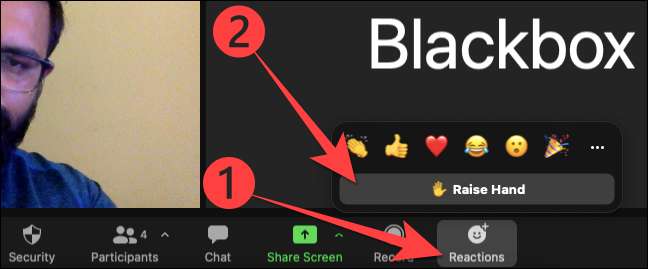
마음을 말하거나 마음을 바꾸면 "반응"버튼을 다시 선택하고 "아래 손"을 선택하여 손을 내리고 손을 내립니다.
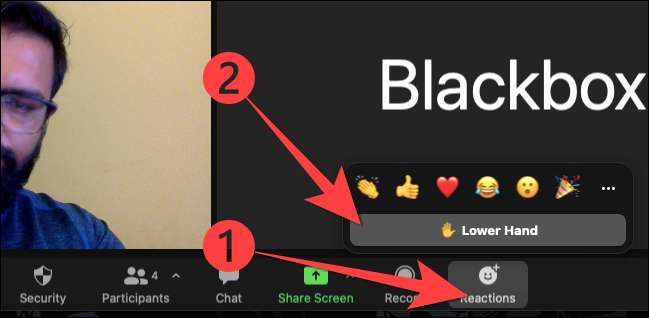
웹 확대 / 축소를 해제하십시오
웹 브라우저 용 확대 / 축소 앱은 비슷한 인터페이스를 제공하며 사용하기가 편리합니다.
그를 사용할 때 줌 웹 사이트 Google 크롬과 같은 브라우저에서는 회의에서 화면 하단의 "반응"버튼을 알 수 있습니다.
"반응"버튼을 클릭하고 위로 표시되는 메뉴에서 "핸드 인상"옵션을 선택하십시오.
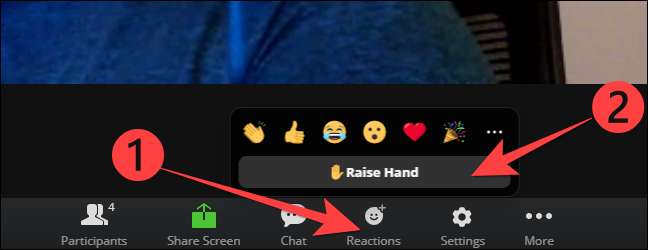
말하기가 끝나면 "반응"버튼을 다시 클릭하고 "아래 손"옵션을 클릭하여 손을 내립니다.
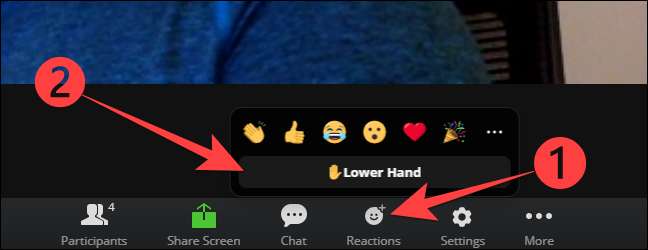
관련된: 줌 모임을 예약하는 방법
iPhone, iPad 및 Android 용 확대 / 축소에서 손을 들어 올리십시오.
에 줌 모바일 앱 iPhone, iPad 및 Android의 경우 하단 막대는 전체 화면보기를 제공합니다.
확대 / 축소 통화 중에 휴대 전화의 디스플레이를 눌러 화면 하단의 옵션을 표시하십시오. 그런 다음 타원 (3 개의 수평 도트) "아이콘을 선택하십시오.
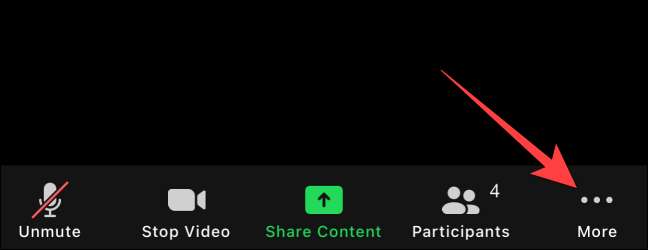
"Hand Hand"옵션을 선택하십시오.
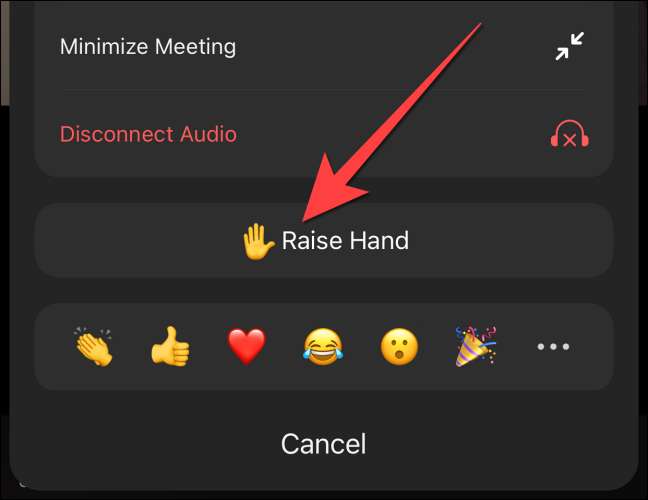
손을 낮추려면 타원 (3 개의 수평 도트) 아이콘을 다시 선택하십시오.
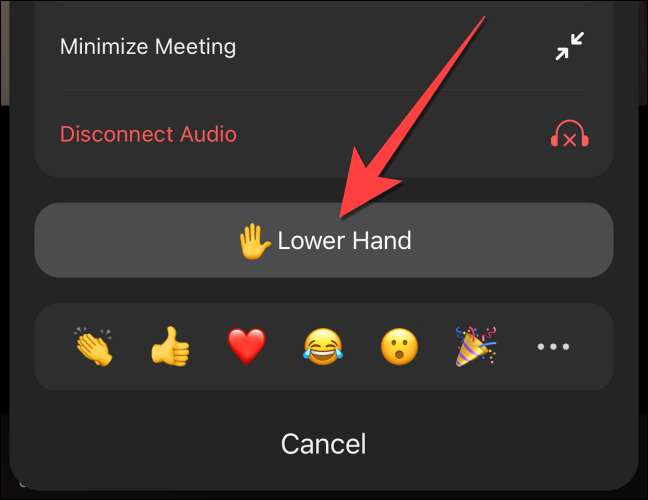
"아래 손"을 누릅니다.
그게 다야! 당신이 "손을 올리십시오"라는 것을 명심하십시오. 제기 된 손 이모티콘은 비디오 피드의 왼쪽 상단에 나타납니다. 주인과 다른 사람들이 화이트 보드 후에 알아야 할 유용합니다. 화면 공유 끝납니다.
관련된: 사람들이 확대 / 축소 회의에서 화면을 공유하게하는 방법







